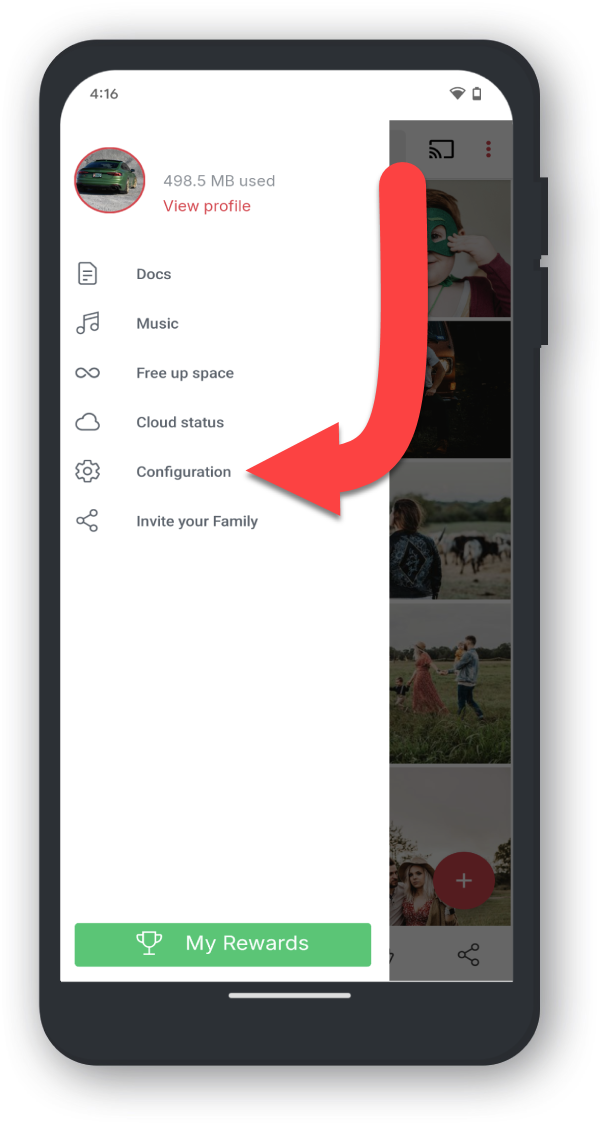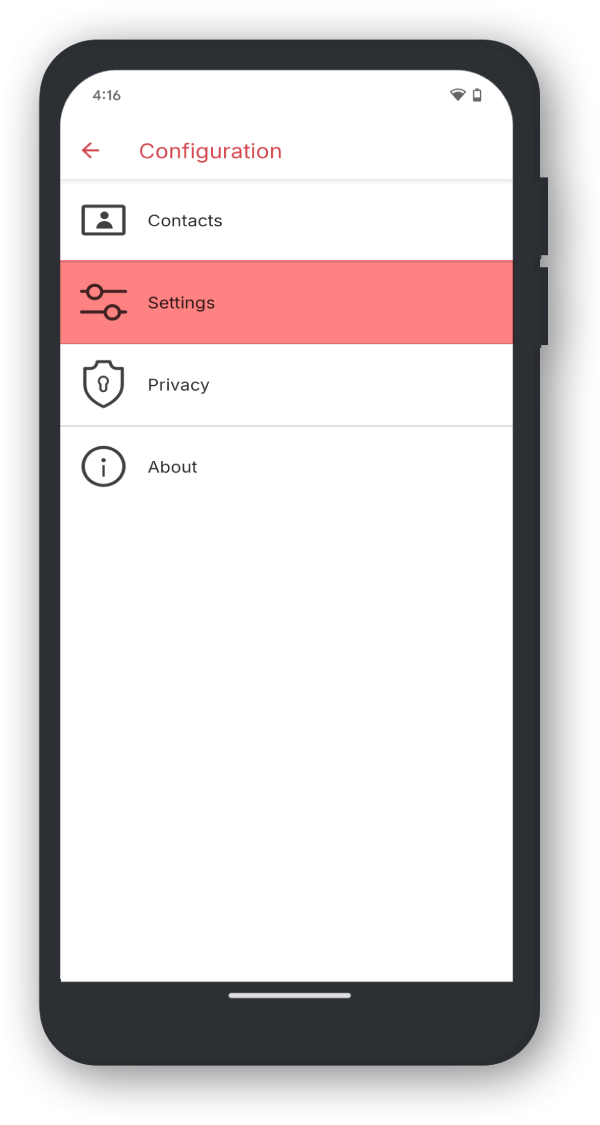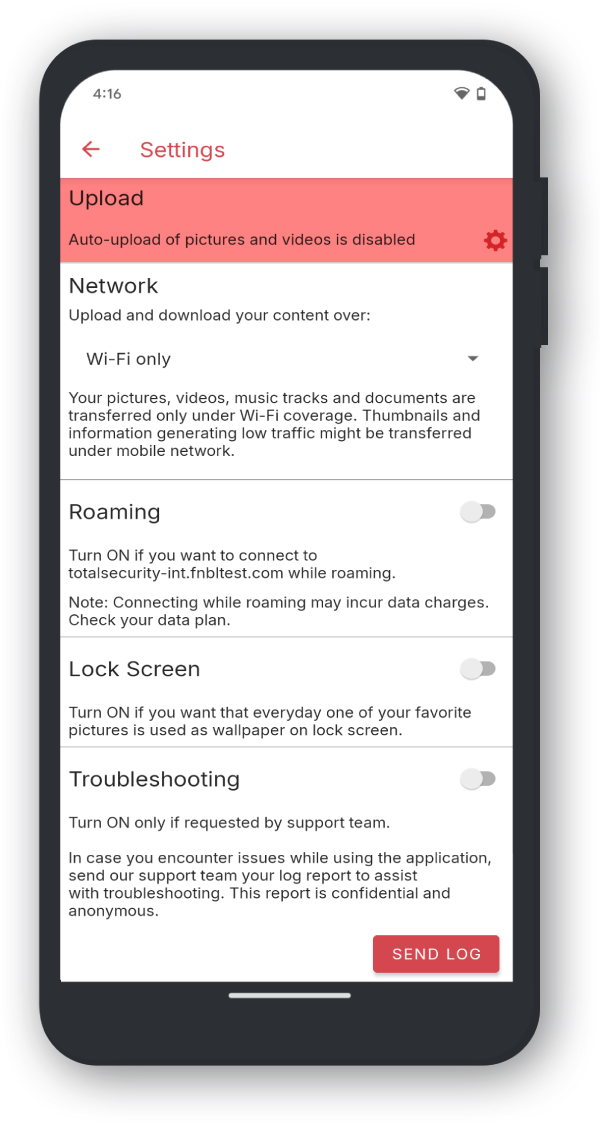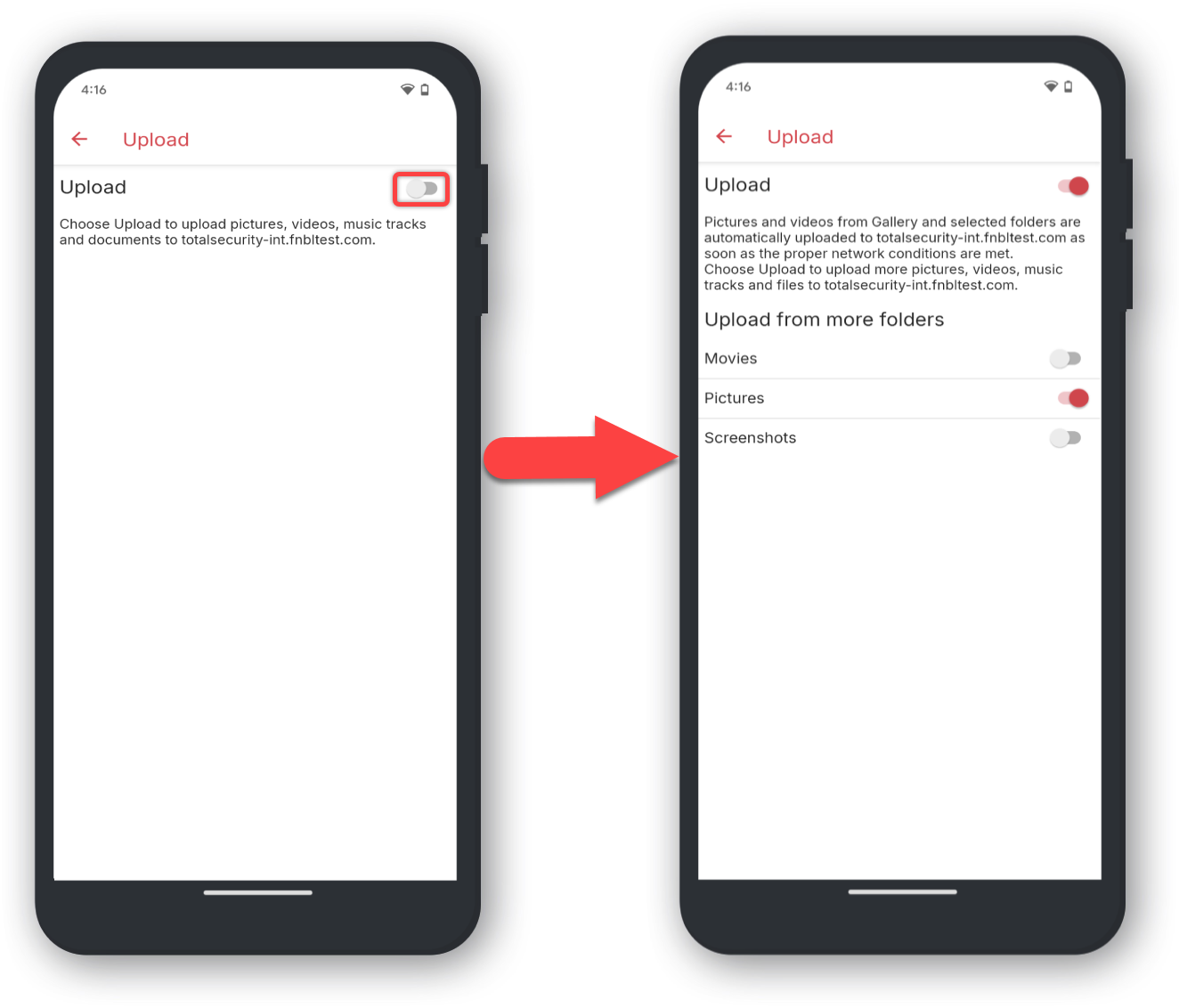Para sincronizar contenido con su dispositivo necesitará descargar y usar la aplicación Total Drive.
Sincronizar copia de seguridad automática
Total Drive tiene la capacidad de realizar copias de seguridad automáticas de archivos desde sus dispositivos.
Cuando haya descargado e instalado Total Drive, podrá crear una carpeta a la que se podrá acceder a través del escritorio, el dispositivo móvil y el sitio web.
Para habilitar la sincronización de Total Drive en Windows, siga los pasos a continuación:
Abrir Total Drive
Abra Total Drive en su dispositivo.

Alternar sincronización
Haga clic en el icono 'Cog/gear' en la parte superior derecha y luego seleccione 'Habilitar sincronización' en el menú desplegable.
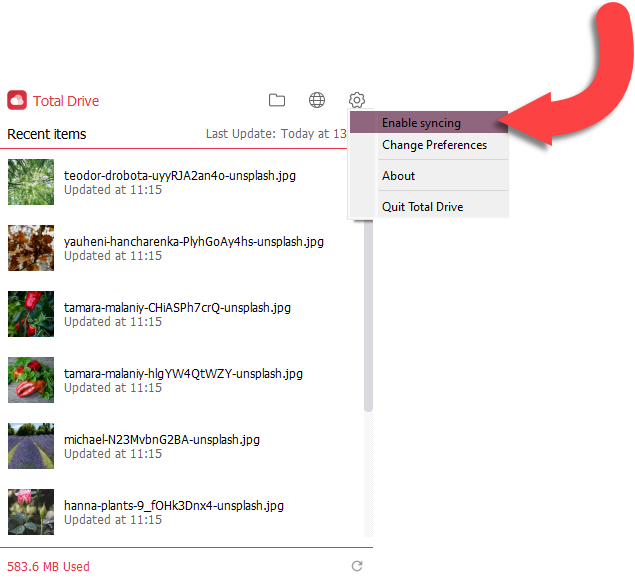
Una vez que esto se haya habilitado, podrá ir al área del Explorador de archivos, donde se pueden cargar, descargar o eliminar los archivos Total Drive.
Cuando haya descargado e instalado Total Drive, podrá crear una carpeta a la que se podrá acceder a través del escritorio, el dispositivo móvil y el sitio web.
Para habilitar la sincronización de Total Drive en macOS, siga los pasos a continuación:
Abrir Total Drive
Abra Total Drive en su dispositivo.
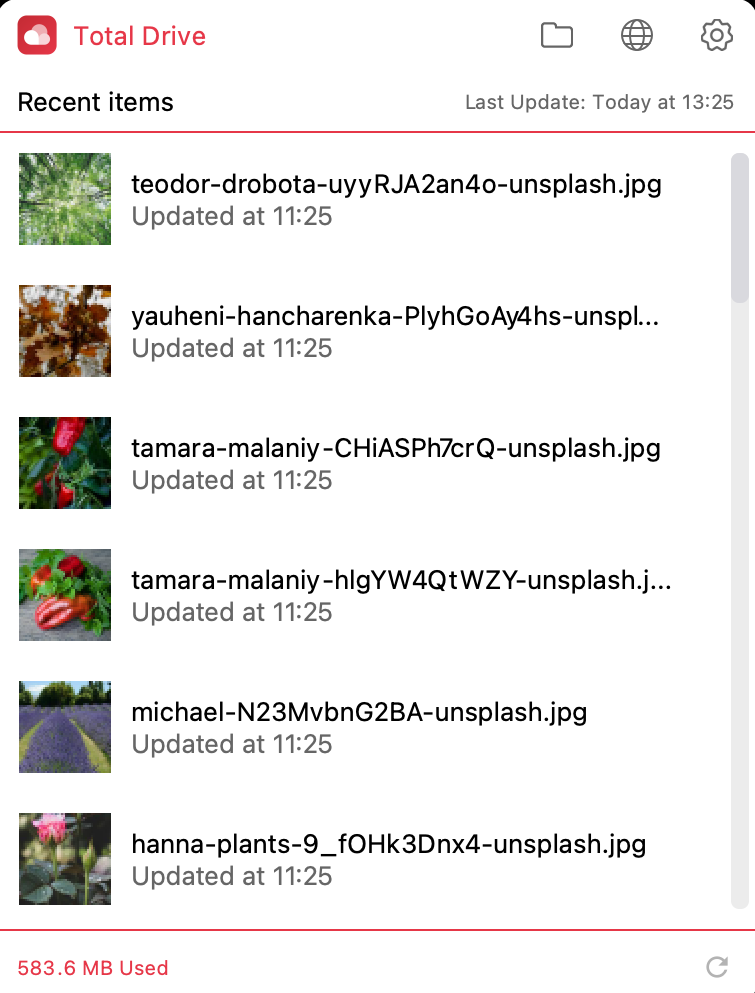
Haga clic en el ícono 'Cog' y seleccione Habilitar sincronización
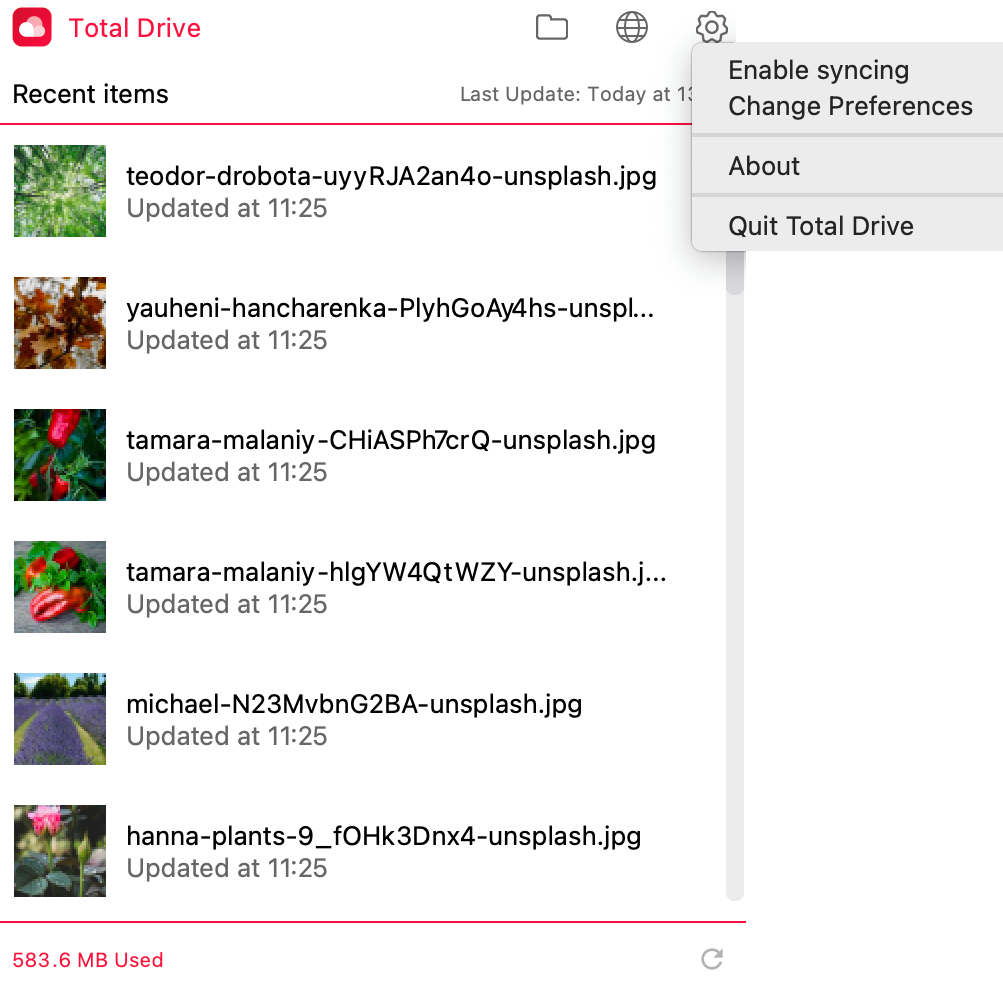
Una vez que esto se haya habilitado, podrá ir al Finder, donde se pueden cargar, descargar o eliminar los archivos de Total Drive.
En su dispositivo móvil, puede sincronizar sus Contactos e Imágenes automáticamente.
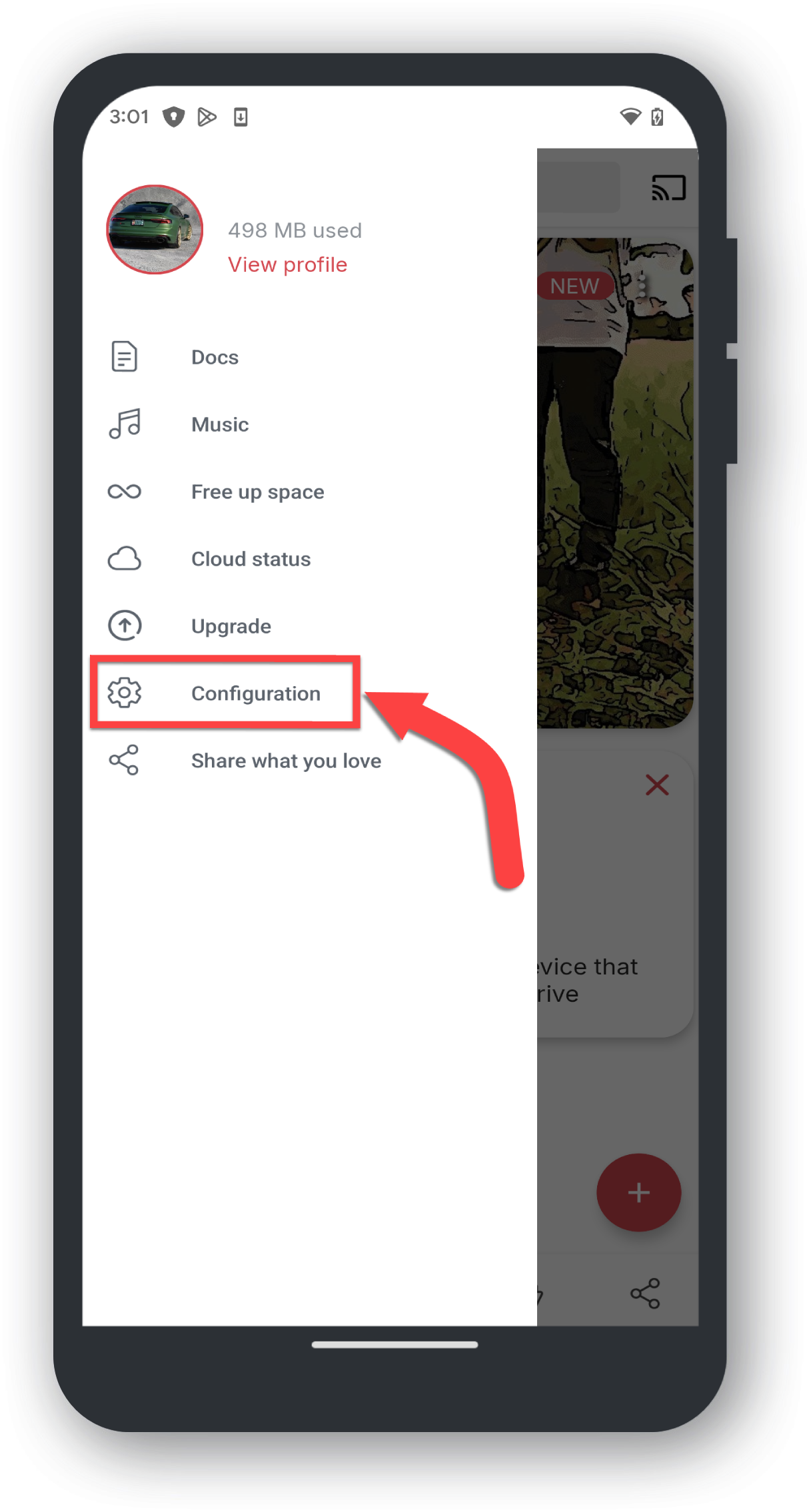
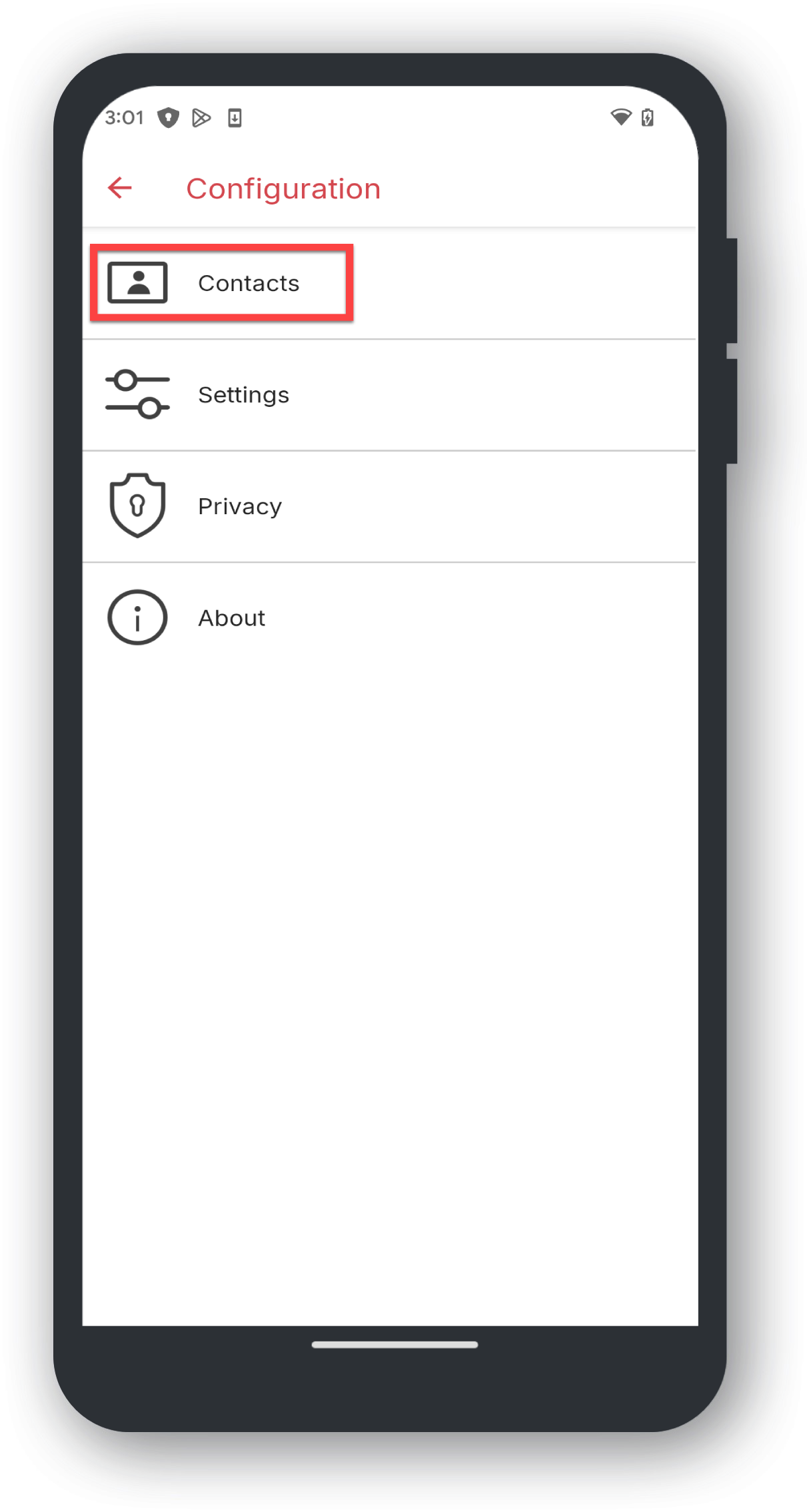
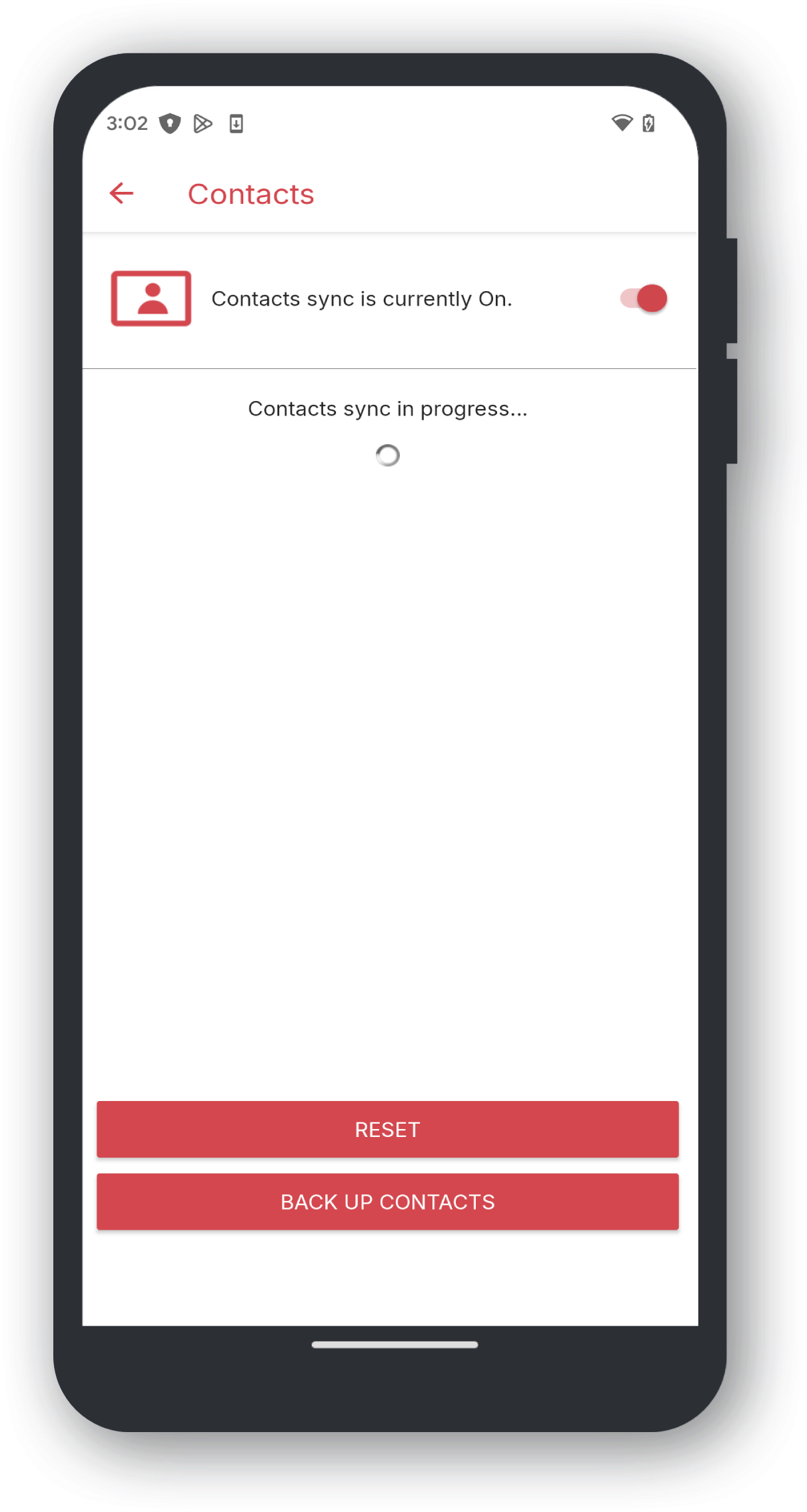
Tus contactos ahora se guardarán en tu Total Drive.